很多时候,我们都会需要进入bios进行修改u盘启动,但是惠普笔记本要怎么进入bios修改u盘启动呢?这里小编就给大家讲一下惠普笔记本bios设置u盘启动的操作方法,希望对你有所帮助。
由于电脑品牌的不同,以及主板型号不同的原因,所以电脑进入bios设置u盘启动的方式也存在着一定的差异,所以今天小编就针对惠普笔记本给大家说说进入hp bios设置u盘启动的方法,有兴趣的小伙伴可以一起学起来哦!
1,首先,将首先制作好的u盘启动盘插入电脑,重启或开机电脑或在显示器中出现惠普笔记本logo的时候u盘启动快捷键F12键,如图下所示;

设置u盘启动电脑图解1
2,进入快捷启动项的选择界面后,选择u盘所在的位置,回车进入,如图下所示;

示例u盘怎么重装电脑系统
不管是工作需要还是生活娱乐,电脑开不了机怎么重装系统都已经成为了我们在生活密不可分的合作伙伴.但是我们在使用电脑的时候,电脑也会慢慢损耗,比如系统死机崩溃,该怎么办呢?今天小编就给大家说说怎么使用电脑的这个问题.
bios电脑图解2
3,等待一会儿,便可顺利进入u启动主菜单,如图下所示;
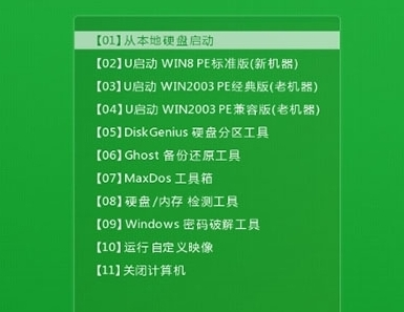
惠普笔记本bios设置电脑图解3
以上就是惠普笔记本bios设置u盘启动的操作方法啦~更多精彩教程尽在下载火(xiazaihuo.com)一键重装系统官网。
以上就是电脑技术教程《解决惠普笔记本bios怎么设置u盘启动》的全部内容,由下载火资源网整理发布,关注我们每日分享Win12、win11、win10、win7、Win XP等系统使用技巧!
细说u盘重装笔记本系统教程
笔记本如何重装笔记本系统呢?其实u盘重装系统的方法和其他电脑是没什么区别的,不过使用U盘重装的软件却是有些不同,小编测试了一下还是小白重装工具最好用.接下来小编细说u盘重装笔记本系统教程。






